VBA Ingrese datos en la página web: IE Automation usando la función VBA GetElementByID
Qué Lo es:
Si está intentando hacer, por ejemplo, automatización o intentando ingresar datos a la página web usando VBA Entonces esta publicación es para ti. Mostraremos las instrucciones paso a paso sobre cómo ingresar/completar datos, es decir, usando VBA.
 Pin
Pin
Por qué Lo es:
Esto es muy útil cuando desea ingresar o completar varios campos en una página web con regularidad. O si desea iniciar sesión en un sitio web con un solo clic sin utilizar la opción predeterminada Recordar mi contraseña del navegador, etc.
Cómo para ingresar datos a la página web usando vba
En este ejemplo estamos usando excel-vba para IE Automation, sin embargo, puede utilizar cualquier plataforma compatible con VBA.

Sub privado wpieautologin()
Oscuro es decir Como SHDocVw.InternetExplorer
Colocar es decir = Nuevo SHDocVw.InternetExplorer
es decir, visible = Verdadero
es decir, navegue por “https://www.askeygeek.com/wp-admin” 'Estamos intentando iniciar sesión en la página de administración de askeygeek.com
Hacer
hacereventos
Bucle Hasta es decir, estado listo = 4
'Es decir, READYSTATE tiene 5 códigos de estado diferentes, aquí estamos usando el estado 4:
'No inicializado = 0
'Cargando = 1
'Cargado = 2
'Interactivo =3
'Completo = 4
Llamar es decir.Document.GetElementByID(“user_login”).SetAttribute(“valor”, “testUser”)
Llamar es decir, Document.GetElementByID ("contraseña_usuario"). SetAttribute ("valor", "testPass12345")
'para encontrar el " "etiqueta el hipervínculo y haz clic en el botón
Colocar AllInputs = ie.Document.getelementsbytagname(“input”) 'puedes usar cualquier nombre de etiqueta que desees
Para Cada Hipervínculo En Todas las entradas
Si hiper_enlace.Nombre = “wp-enviar” Entonces 'puedes usar .name, .id, etc.
hiper_enlace.Haga clic
Salida Para
Fin Si
Próximo
Hacer
hacereventos
Bucle Hasta es decir, estado listo = 3
Hacer
hacereventos
Bucle Hasta es decir, estado listo = 4
Fin Sub

Notas 1: Asegúrese de que 'Controles de Internet de Microsoft' esté habilitado en Herramientas – Referencias.
Notas 2: Haga clic derecho en la página web y haga clic en Ver código fuente para encontrar los valores de GetElement

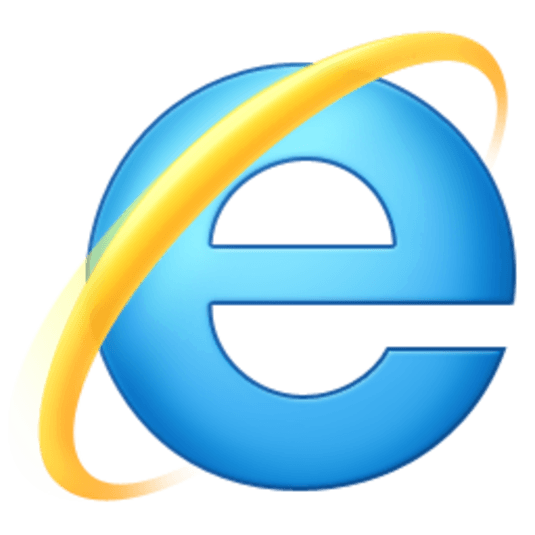



7 respuestas
¿Puedes hacer que esto mismo funcione para mi navegador Edge?
Hola equipo, necesito completar los datos en la pestaña Navegador, que ya está abierta y navegada a la página exacta, donde necesito completar mis datos. Proporcione el código VBA para manejar esta sesión.
Hola,
Tengo que hacer clic en un mensaje adicional de la página web, ¿pueden ayudarme con el código? Me llama la atención la parte final de hacer clic en Aceptar.
Puedes ayudarme aqui?
No hay ninguna identificación o valor establecido en las siguientes líneas de código, ¿cómo inserto decir en "lastnameFilter" o "firstnameFilter"?
ID del alumno
Nombre de pila
Apellido
Buscar
Gracias
Recibo un error en la llamada, es decir, Document.GetElementByID(“user_login”).SetAttribute(“value”, “testUser”)
Error: Error de tiempo de ejecución 424: se requiere objeto.
Podrías ayudarme.
Oh, me arreglé yo mismo. Error tipográfico. Gracias
Todavía recibo el mismo error.